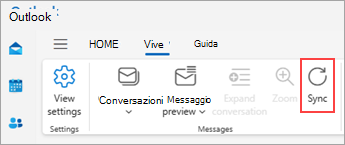Eseguire la sincronizzazione per controllare manualmente la presenza di nuovi messaggi e inviare messaggi in Outlook
Si applica a
I controlli automatici per i nuovi messaggi in arrivo e in uscita si verificano in diverse occasioni possibili, ad esempio quando si inizia Outlook e a intervalli automatici come definito nei gruppi di invio/ricezione. Per impostazione predefinita, quando il computer è online, i messaggi di posta elettronica vengono inviati automaticamente quando si fa clic su Invia.
In qualsiasi momento, è possibile ignorare gli intervalli di invio/ricezione automatici per inviare e ricevere immediatamente i messaggi.
Seleziona un'opzione della scheda di seguito per la versione di Outlook in uso. Qual è la versione di Outlook in uso?
Note:
-
Se i passaggi descritti in questa scheda Nuovo Outlook non funzionano, è possibile che non si stia ancora usando il nuovo Outlook per Windows. Selezionare Outlook classico e seguire invece questa procedura.
-
La scheda Invia/Ricevi è stata sostituita dalla funzionalità di sincronizzazione innuovo Outlook.
Inviare e ricevere manualmente messaggi in un nuovo Outlook
-
Selezionare
-
Nella scheda Visualizza selezionare Sincronizza. È possibile eseguire questa operazione anche usando i tasti di scelta rapida, premere F9.
Durante la sincronizzazione di Outlook, nella parte inferiore dell'elenco dei messaggi viene visualizzato un messaggio di stato.
Inviare e ricevere messaggi per tutti gli account nella versione classica di Outlook
-
Selezionare la scheda Invia/Ricevi sulla barra multifunzione.
-
Nel gruppo Invia & ricevi fare clic su Invia/Ricevi tutte le cartelle.
Scelta rapida da tastiera Per inviare e ricevere messaggi per tutti gli account, premere F9.
Per inviare tutti i messaggi nella Posta in uscita, ma ignorare il controllo dei nuovi messaggi, usare invece il comando Invia tutto .
Inviare e ricevere manualmente messaggi per un solo account nella versione classica di Outlook
-
Selezionare la scheda Invia/Ricevi sulla barra multifunzione.
-
Nel gruppo Invia & ricevere fare clic su Gruppi di invio/ricezione, scegliere l'account per cui si vuole inviare/ricevere e quindi fare clic su Posta in arrivo.
Inviare e ricevere manualmente messaggi in Outlook sul web o Outlook.com
Nelle versioni Web di Outlook è possibile aggiornare il browser per verificare la presenza di nuovi messaggi, ma è anche possibile usare l'opzione Sincronizza sulla barra multifunzione.
-
Selezionare
-
Nella scheda Visualizza selezionare Sincronizza. È possibile eseguire questa operazione anche usando i tasti di scelta rapida, premere F9.
Durante la sincronizzazione di Outlook, nella parte inferiore dell'elenco dei messaggi viene visualizzato un messaggio di stato.